Tips: Aktiver Windows Ink Workspace uten stylus i Windows 10
Windows 10 Inking / / March 17, 2020
Sist oppdatert den

Ikke la mangel på berøringsskjerm avskrekke deg fra å bruke Windows 10s blekkfunksjoner. Sjekk ut dette tipset!
I Windows 10 introduserte Microsoft et antall blekkfunksjoner i hele operativsystemet. Disse verktøyene har et hjem i Windows Ink Workspace, som er et sentralisert sted for innstillinger, apper og funksjoner som drar nytte av pennen periferiutstyr som følger med nettbrett, for eksempel Microsoft Surface Pro.
Hvis du er en Windows 10-bruker som ikke har en pekepenn (eller til og med en berøringsskjerm), kan du selvfølgelig føle deg litt utelatt. Men nå trenger du ikke gjøre det.
Aktiver Windows Ink Workspace i Windows 10 uten en pekepenn eller berøringsskjerm
Hvis Windows 10 ikke oppdager støtte for berøring, ser du ikke Windows Ink Tools i varslingsområdet. Ikke å bekymre deg, alt du trenger å gjøre er å høyreklikke på oppgavelinjen, velg Vis Windows Ink Workspace-knapp Klikk deretter på den. Det er det!
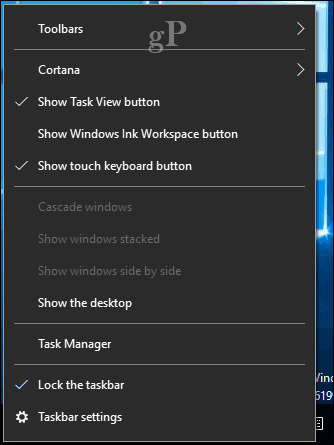
Windows Ink Workspace-knappen vises i varslingsområdet, hvor du kan få tilgang til funksjoner som Sticky Notes, Sketchpad og Screen Sketch.
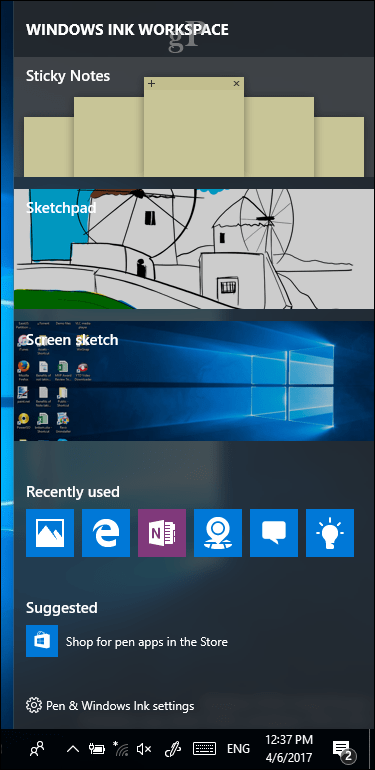
Ok, flott nå hva?
Jeg må innrømme at bruk av musepekeren i stedet for en penn er overraskende vanskelig. Det er bare liten kontroll, spesielt hvis du er nybegynner. Når det er sagt, har jeg sett venner lage kunstverk i Microsoft Paint, så jeg er sikker på at det er mange av dere der ute som kan gjøre akkurat det samme med verktøy som er tilgjengelige i Ink Workspace.
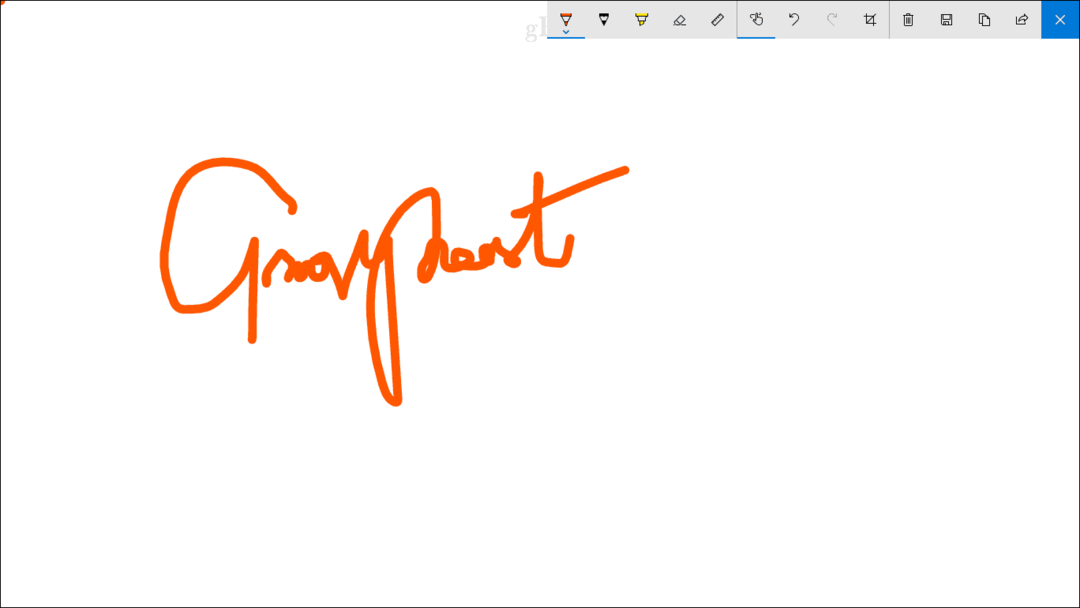
Windows 10 Creators Update tilbyr enda mer spennende funksjoner for brukere som er interessert i blekking. Sørg for å sjekke ut våre tidligere artikler som inneholder noen av disse funksjonene, inkludert de nye Blekk på nytt i bilder. Microsoft Paint 3D er også stor på blekk; vår Paint 3D komme i gang guide gir tips for å lære de nye funksjonene. Det universelle OneNote app inneholder også noen utmerkede blekkfunksjoner du også bør sjekke ut.
La oss få vite hva du synes i kommentarene. Synes du Windows Ink Workspace er nyttig uten pekepenn?



